3 способа скрыть или отключить виджеты в Windows 11
Гайд в разделе Windows "3 способа скрыть или отключить виджеты в Windows 11" содержит информацию, советы и подсказки, которые помогут изучить самые важные моменты и тонкости вопроса….
Microsoft включила новую функцию виджета в Windows 11. Это персонализированный канал на базе искусственного интеллекта, который выдвигается и показывает вам новости, погоду, ваши недавние фотографии и трафик, а также позволяет просмотреть ваш календарь и список дел. Хотя это весьма полезно, многие из вас могут не захотеть, чтобы оно было на вашем экране. Поэтому мы предлагаем простые способы скрыть или отключить виджеты на вашем компьютере с Windows 11.
Связанное |Как включить игровой режим в Windows 11
Скрыть или отключить виджеты в Windows 11
Доступ к виджетам в Windows 11 возможен нажав кнопку виджетов на панели задач. Панель перемещается по рабочему столу, а также ее можно просматривать в полноэкранном режиме. Вы можете настроить виджеты, а также изменить их расположение или размер. Вся информация персонализируется с учетом ваших интересов.
Значок виджетов занимает небольшую часть панели задач, что является более или менее пустой тратой места для людей, которые не используют виджеты. К счастью, есть несколько способов скрыть виджеты в Windows 11, описанных ниже.
1. С панели задач
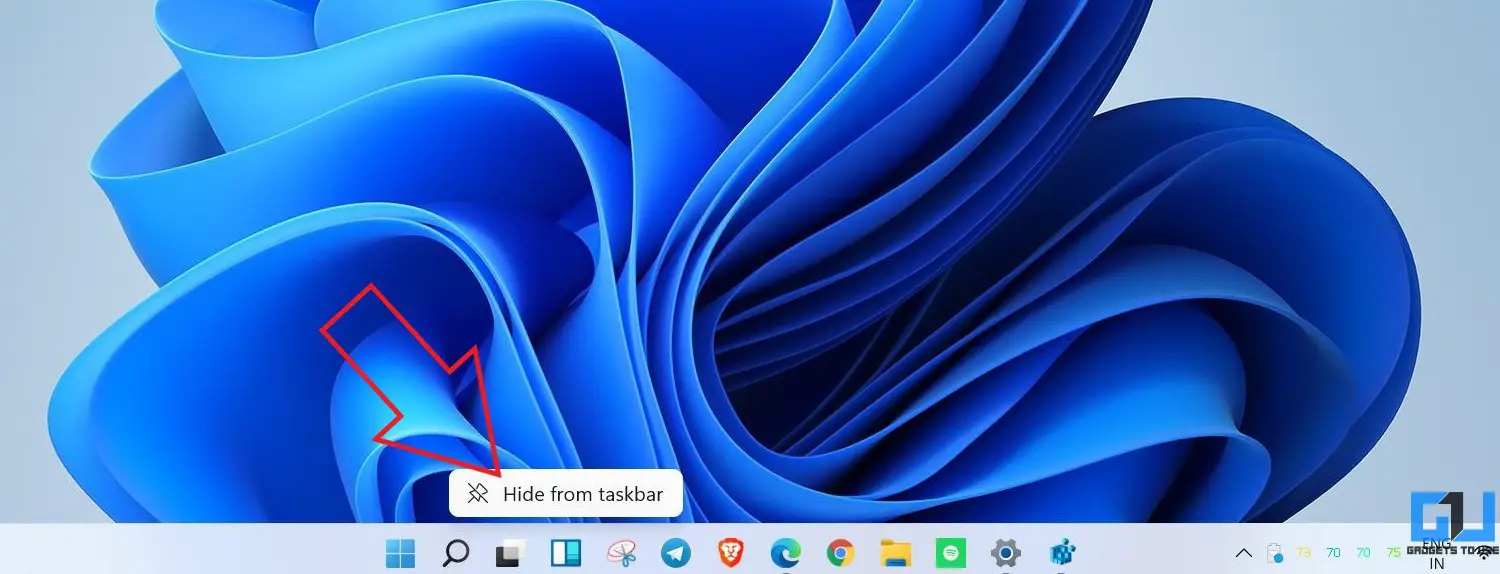
Самый простой способ скрыть виджеты — щелкнуть правой кнопкой мыши значок виджетов и выбрать «Скрыть с панели задач». ». Как только вы это сделаете, кнопка виджетов будет удалена с панели задач вашего компьютера.
2. Использование настроек Windows
Другой вариант — отключить виджеты в настройках персонализации. Для этого выполните действия, указанные ниже.
- Откройте Настройки на своем компьютере.
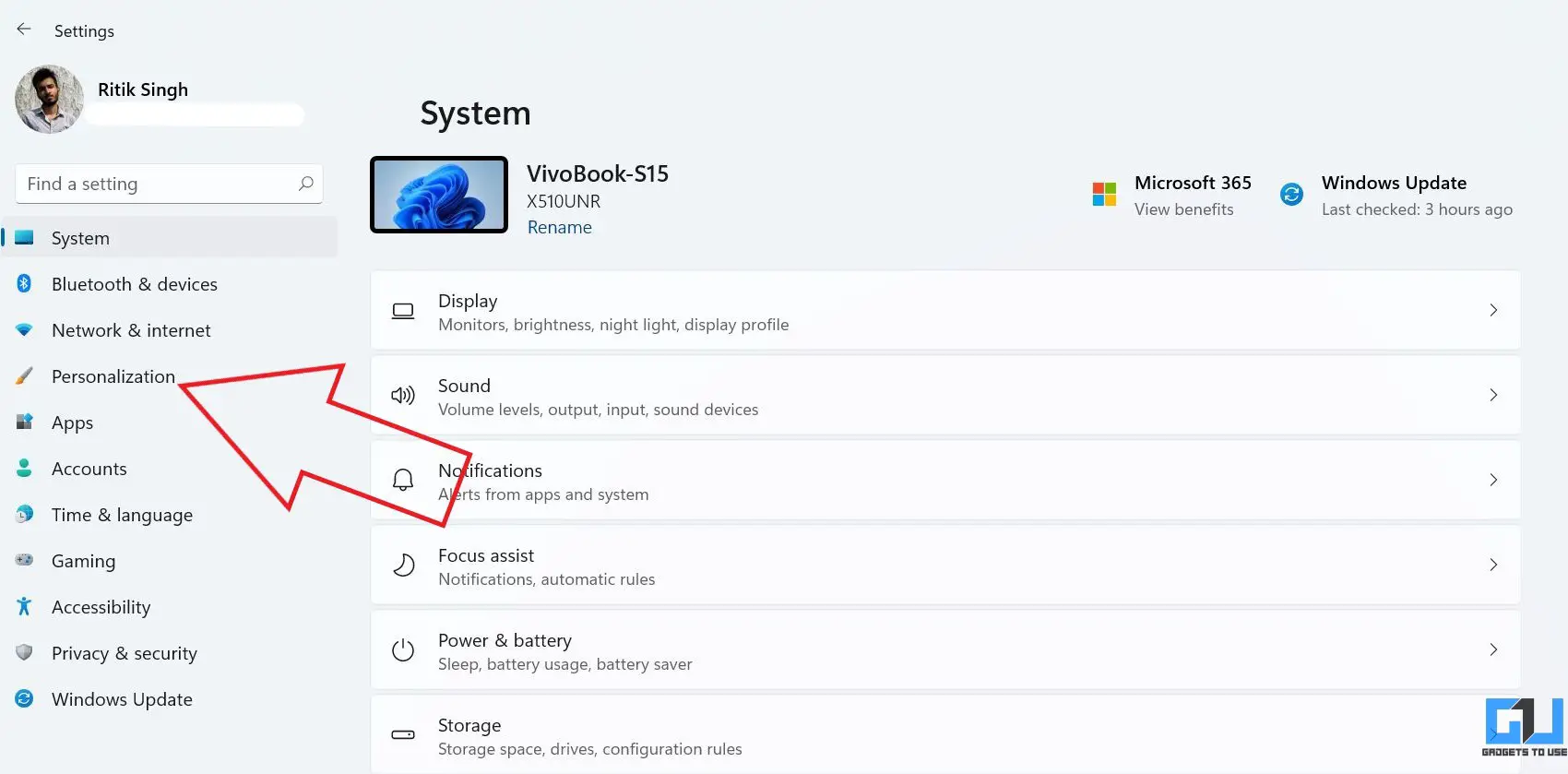
- Выберите Персонализация. на боковой панели слева.
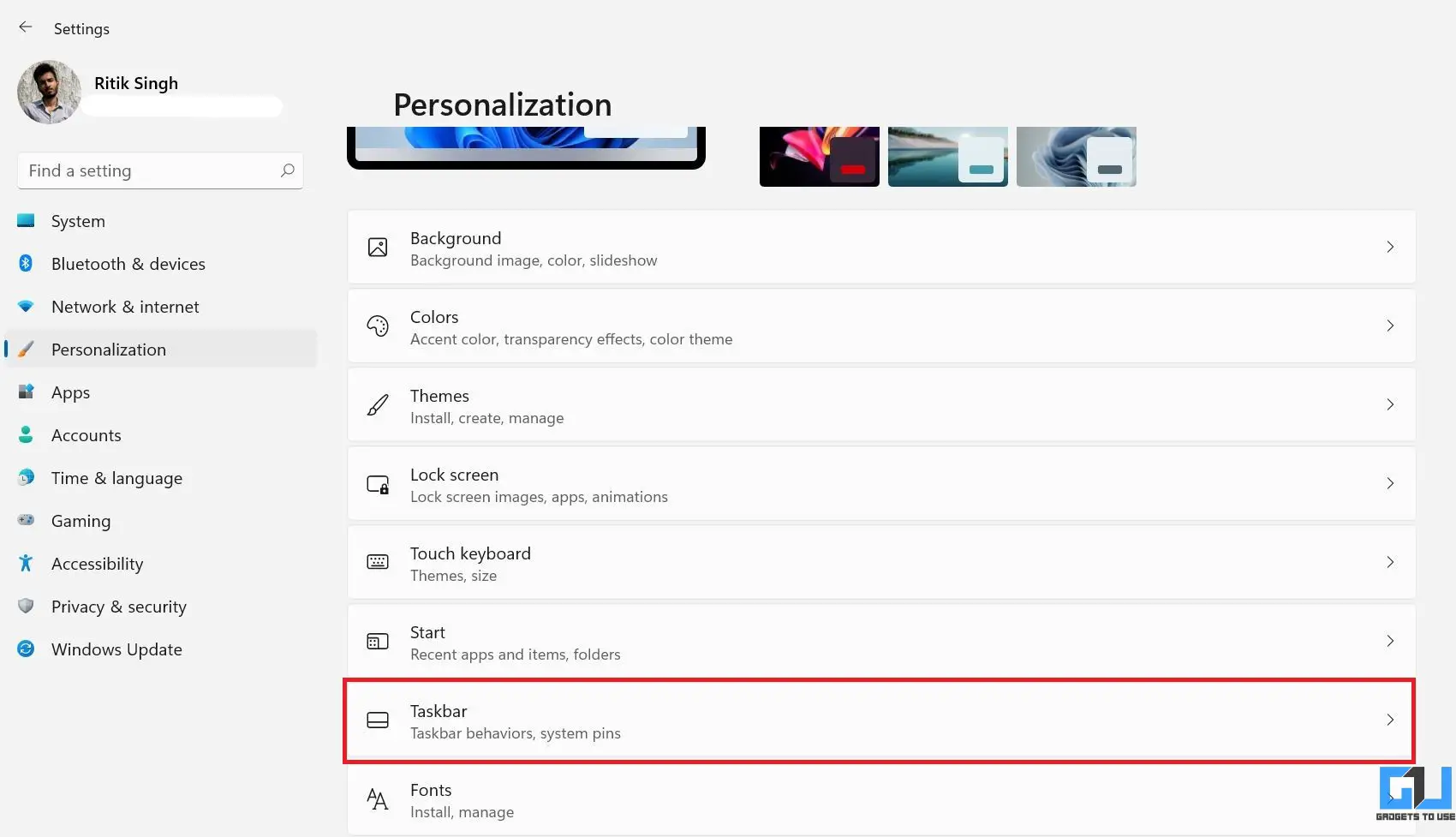
- Здесь нажмите Панель задач.
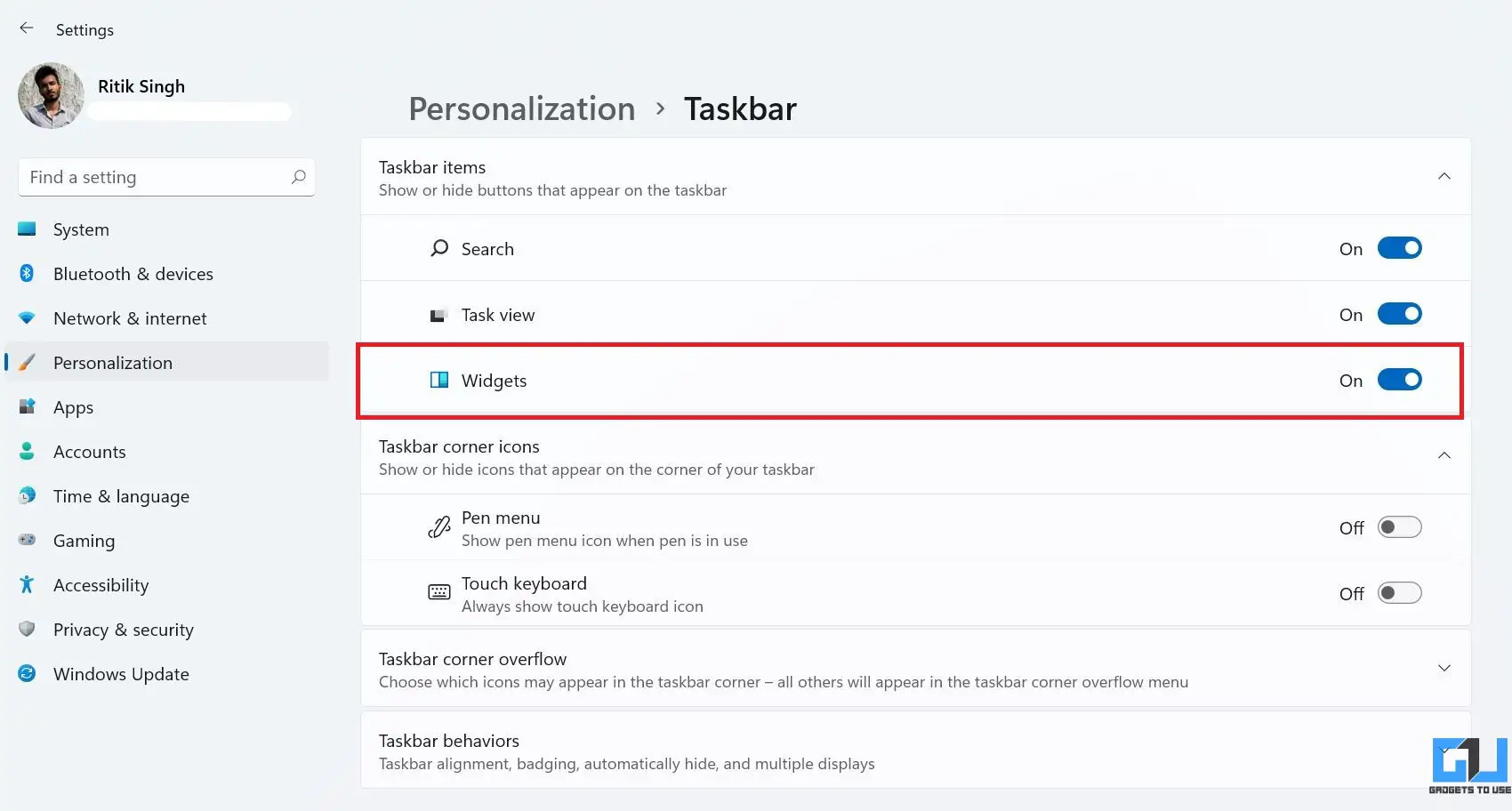
- На следующем экране отключите переключатель Виджеты.
ИЛИ
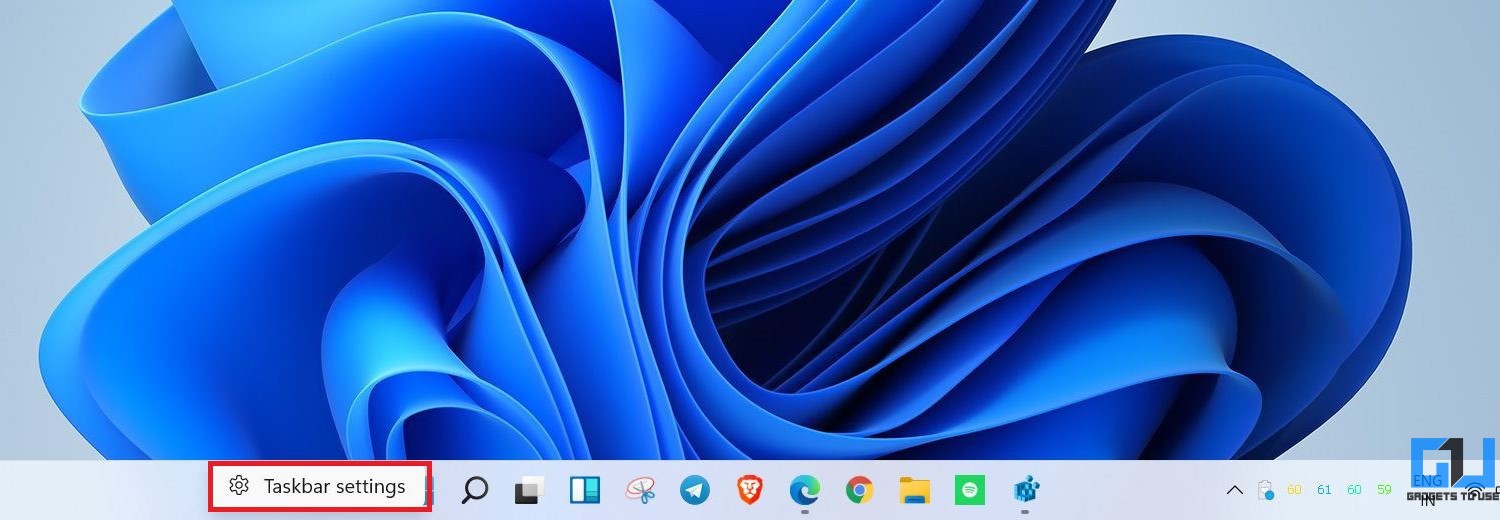
Нажмите правой кнопкой мыши на панели задач и выберите Настройки панели задач. Вы попадете в то же меню в настройках персонализации. Наконец, отключите Виджеты.
3. Удаление виджетов через редактирование реестра
Есть еще один способ удаления виджетов — редактирование реестра. Большинству из вас этот метод не понадобится.Однако если вышеперечисленные способы по каким-то причинам не работают, можно прибегнуть к внесению изменений в реестр.
- Нажмите Win + R, чтобы открыть «Выполнить». Введите и введите regedit, чтобы открыть редактор реестра.
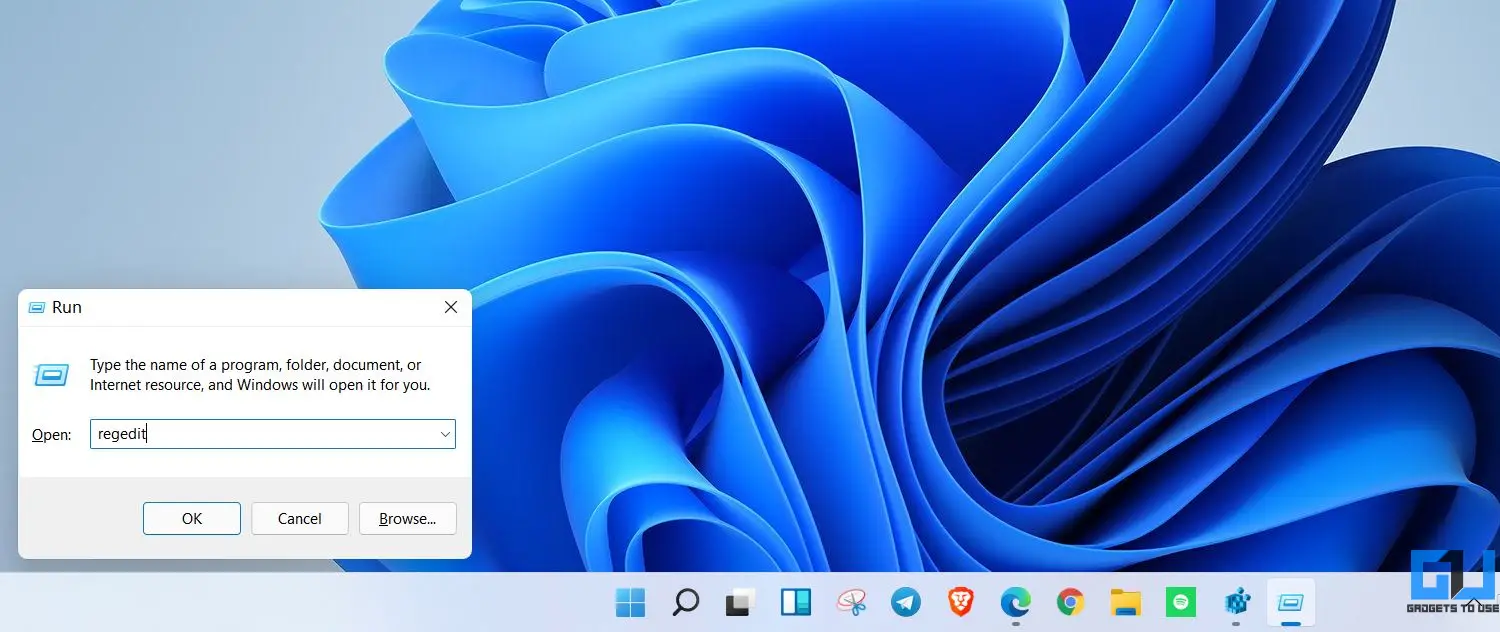
- Перейдите к HKEY_CURRENT_USERSoftwareMicrosoftWindowsCurrentVersionExplorerAdvanced. Вы также можете сделать это, вставив путь непосредственно в строку поиска в редакторе реестра.
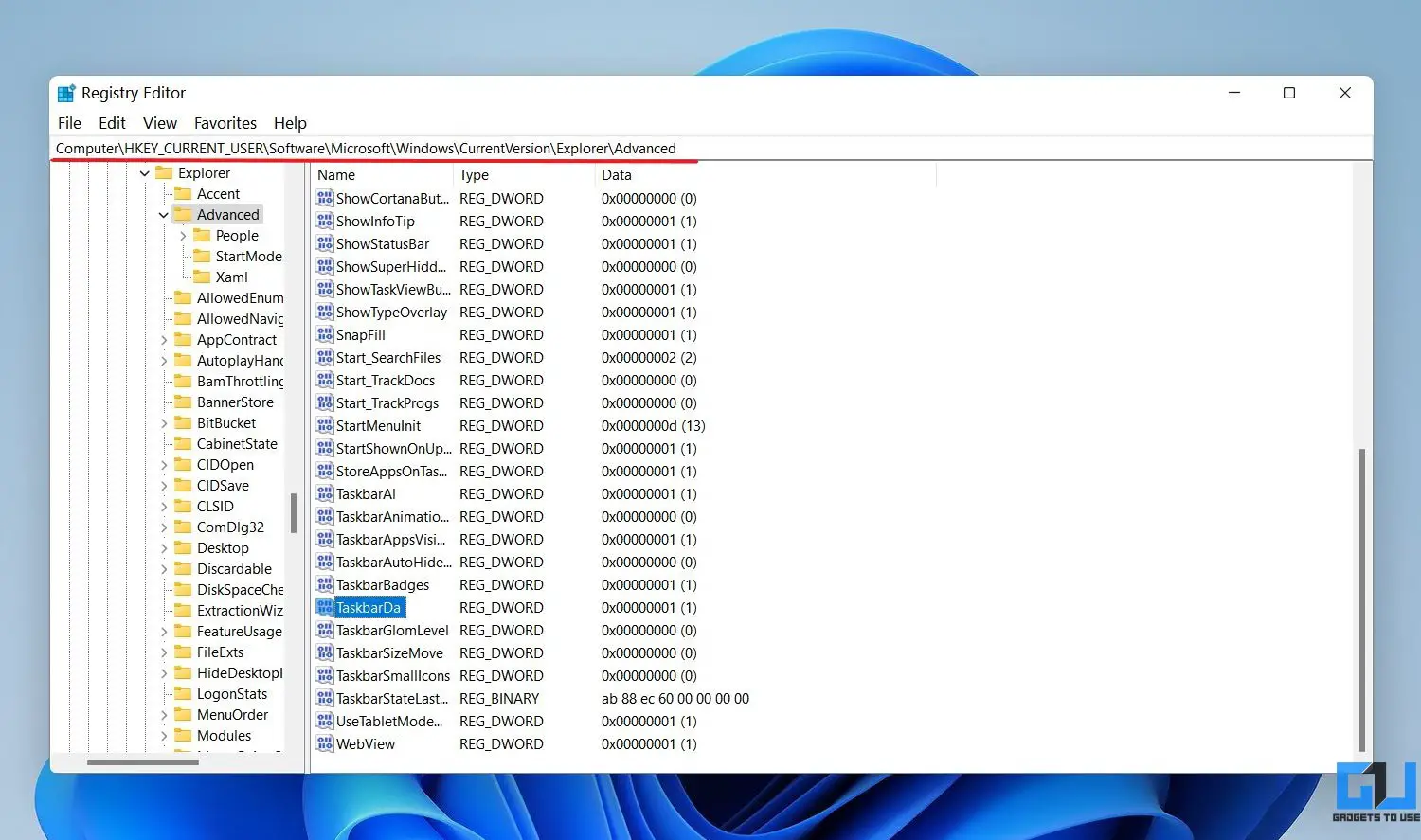
- Здесь найдите TaskbarDa.Нажмите на него.
- Измените его значение с 1 на 0.
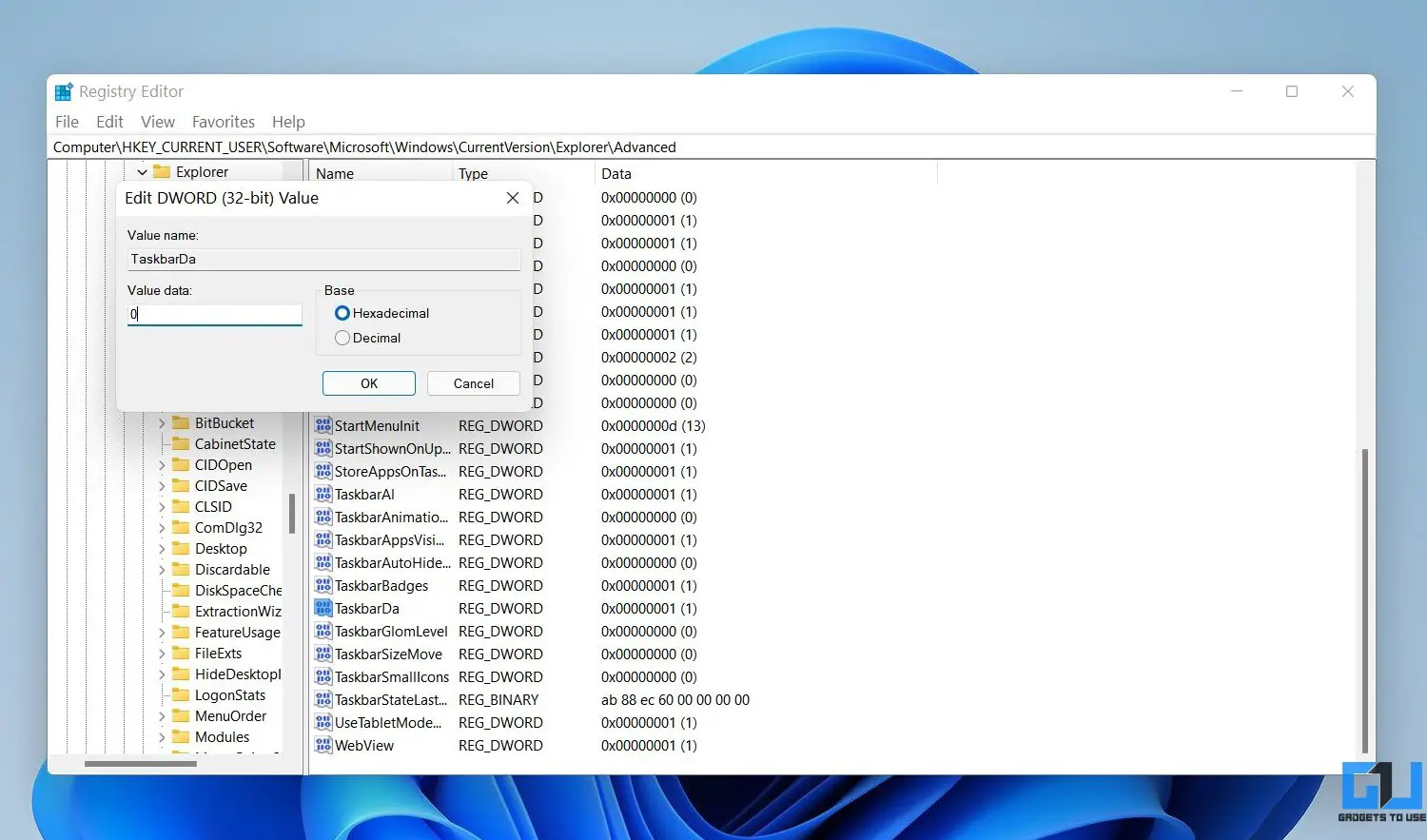
- Нажмите ОК и закройте редактор реестра.
Это мгновенно удалит ярлык виджетов с панели задач. Если вы хотите отменить изменения, повторите процесс и снова измените значение на 0.
Завершение
Это были три быстрых способа скрыть или отключить виджеты из Windows 11. Надеюсь, вы смогли удалить ярлык «Виджеты» с панели задач, чтобы освободить место для других полезных приложений.В любом случае, что вы думаете о виджетах? Используете ли вы их или планируете использовать их в будущем? Дайте мне знать в комментариях ниже.
Вы также можете следить за нами, чтобы получать мгновенные технические новости на Новости Google или чтобы получить советы и подсказки, обзоры гаджетов для смартфонов, присоединяйтесь кгруппе GadgetsToUse Telegram или чтобы получать последние видеообзоры, подпишитесь на канал GadgetsToUse на YouTube.
